Desea deshacerse de las palabras sugeridas sobre el teclado de su iPhone, pero no está seguro de cómo hacerlo. De Apple Profético La función sugiere las palabras que ve según la estructura gramatical y sus hábitos de envío de mensajes de texto. En este artículo, te mostraré cómo desactivar el texto predictivo en un iPhone por lo que no verá el cuadro gris con palabras sugeridas encima del teclado de su iPhone.
¿Qué es el texto predictivo?
El texto predictivo es un programa de software que sugiere palabras cuando escribe en el teclado de un dispositivo móvil. La tecnología de texto predictivo en su iPhone se ha vuelto tan avanzada que ahora puede identificar sus hábitos de escritura al enviar mensajes de texto a personas específicas y generar sugerencias de palabras basadas en sus interacciones anteriores con esas personas. 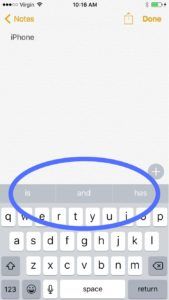
ayudas federales para comprar casa
En la aplicación Configuración de su iPhone, el texto predictivo se conoce como Profético . Cuando Predictive está activado, verá aparecer un cuadro gris sobre el teclado de su iPhone. Esta caja gris se incluyó con QuickType , que introdujo Apple cuando se lanzó iOS 8.
A medida que empiece a escribir, notará que aparecen hasta tres sugerencias en el cuadro. Si desea agregar una de esas palabras sugeridas a su mensaje, simplemente toque la palabra y aparecerá.
el iphone no marcará
¿Cómo desactivo el texto predictivo en un iPhone?
- Abre el Ajustes aplicación.
- Grifo General.
- Grifo Teclado.
- Toque el interruptor junto a Profético.
- Sabrá que Predictive está desactivado cuando el interruptor está en gris.
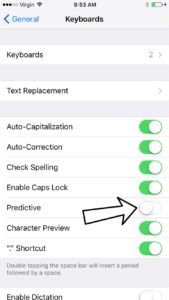
También puede desactivar el texto predictivo desde el propio teclado en cualquier aplicación que utilice el teclado. Mantén presionado el botón de idioma a la izquierda de la barra espaciadora (el botón que parece una carita sonriente  ). Aparecerá un menú con un interruptor junto a Profético. Para desactivar el texto predictivo, toque el interruptor. Sabrá que el texto predictivo está desactivado cuando el interruptor está gris.
). Aparecerá un menú con un interruptor junto a Profético. Para desactivar el texto predictivo, toque el interruptor. Sabrá que el texto predictivo está desactivado cuando el interruptor está gris.
la aplicación de la tienda de aplicaciones no funciona
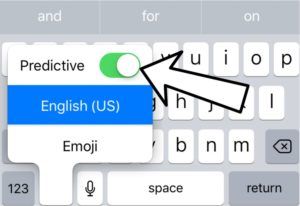
¡Eso es todo lo que se necesita para desactivar el texto predictivo en un iPhone! Ahora, cuando use el teclado en su iPhone, no verá el cuadro gris con palabras sugeridas. Si alguna vez desea volver a activar el texto predictivo, simplemente vuelva a la aplicación Configuración o al teclado en cualquier aplicación y toque el interruptor. Sabrá que el texto predictivo está activado nuevamente cuando el interruptor junto a Predictivo esté en verde.
I Predecir ¡Que tu problema está resuelto!
Desactivó Predictivo con éxito y sabrá que ya verá las palabras sugeridas cuando use el teclado de su iPhone. Ahora que sabe cómo desactivar el texto predictivo en un iPhone, nos encantaría que compartiera este artículo en las redes sociales con sus amigos. ¡Gracias por leer nuestro artículo, y no dude en enviarnos un comentario a continuación si tiene alguna otra pregunta sobre su iPhone!